Windows 10 ima nekaj različnih orodij, ki vam bodo pomagala izrabiti največjo življenjsko dobo iz težavne baterije vašega prenosnega računalnika. Na voljo je tradicionalni meni z možnostmi porabe energije, ki vam omogoča, da izberete, kako dolgo naj bo računalnik buden, ko ga ne uporabljate, prav tako pa je na voljo tudi nova funkcija za varčevanje z baterijo, ki izklopi stvari, kot so potisna obvestila - ker je Windows 10 v bistvu mobilnega operacijskega sistema in ima potisna obvestila.
Kaj morate vedeti, če želite prilagoditi nastavitve baterije v sistemu Windows 10:
Power & sleep
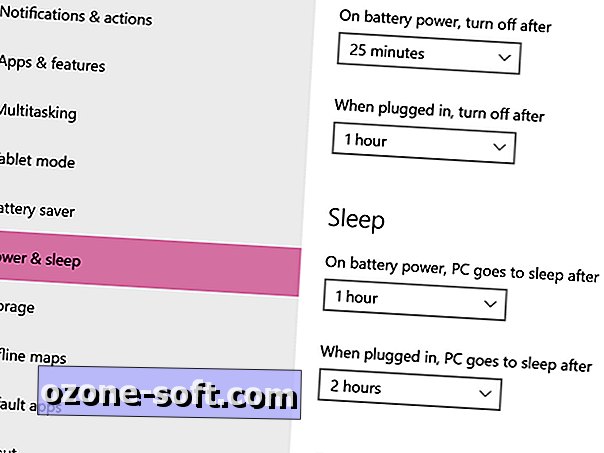
Meni Power & sleep ( Nastavitve> Sistem> Power & sleep ) ni nič novega. Tukaj lahko izberete, kako dolgo naj bo računalnik v stanju pripravljenosti, preden se samodejno izklopi zaslon ali preklopi v način mirovanja, glede na to, ali je računalnik priključen ali deluje na akumulatorju.
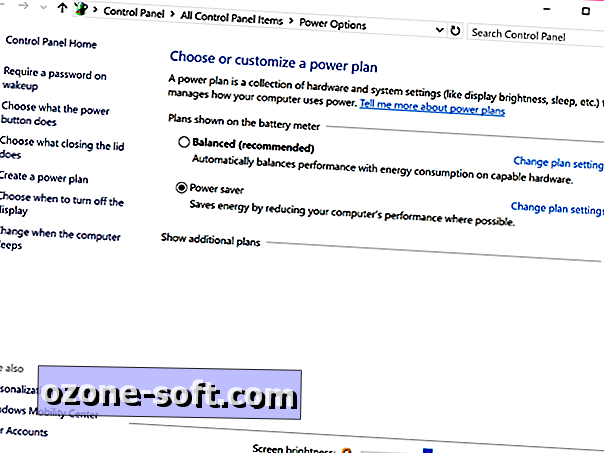
Najdete lahko tudi nastavitve Dodatne moči, ki na nadzorni plošči odpre meni Možnosti porabe . Tu lahko uredite svoje načrte porabe energije, izberete, kaj se zgodi, ko zaprete pokrov prenosnega računalnika, in izberete, ali boste zahtevali geslo, ko se računalnik prebudi iz stanja spanja.
Ohranjevalnik baterije
Poleg nastavitev za napajanje in spanje ima Windows 10 novo funkcijo, imenovano varčevanje z baterijo . Varčevanje z baterijo je način, ki varčuje z baterijo in je posebej optimiziran za Windows 10, kar pomeni, da opravlja dejavnosti, kot so omejevanje dejavnosti ozadja aplikacij in potisna obvestila - podobno kot pri načinih varčevanja z baterijo, ki jih najdete na pametnih telefonih in tablicah.
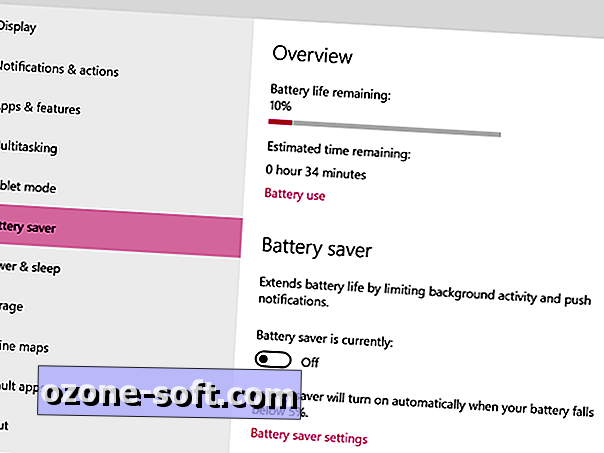
Ohranjevalnik akumulatorja se samodejno vklopi, ko računalnik pade pod 20-odstotno življenjsko dobo baterije, vendar ga lahko vklopite tudi ročno, tako da odprete Nastavitve> Sistem> Varčevanje z baterijo in preklopite preklop iz možnosti Izklop na Vklopljeno .
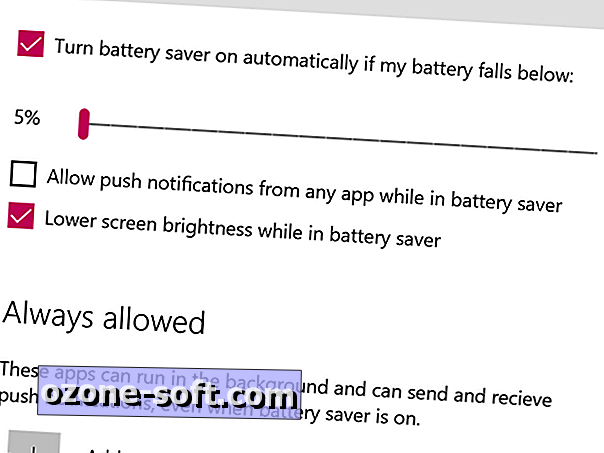
Način varčevanja z baterijo je mogoče prilagoditi. V meniju Varčevanje z baterijo kliknite Nastavitve ohranjevalnika akumulatorja, da vstopite v meni za nastavitve. Tu lahko nastavite točko, v kateri se samodejno vklopi način varčevanja z baterijo (med 5 in 100-odstotno življenjsko dobo baterije), izberite, ali želite omogočiti potisno obvestilo ali nižjo svetlost zaslona v načinu varčevanja z baterijo, in dodajte izjeme za aplikacije v način varčevanja z baterijo. Aplikacije, ki jih želite izključiti iz načina varčevanja z baterijo, se bodo lahko izvajale v ozadju in ves čas pošiljale potisna obvestila.
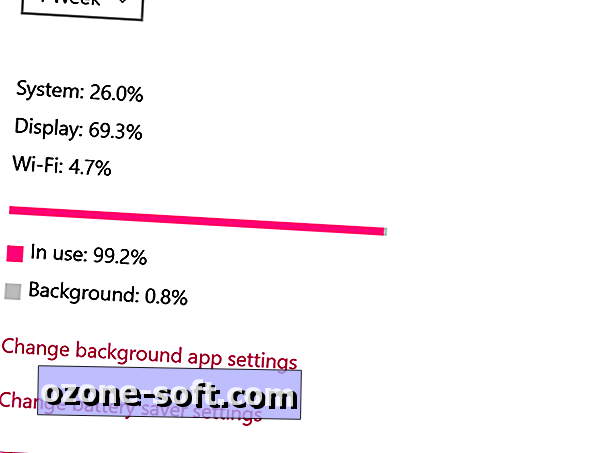
V glavnem meniju Ohranjevalnik akumulatorja lahko vidite tudi, koliko akumulatorja uporabljajo različne aplikacije (vključno z uporabo ozadja), tako da kliknete Uporaba baterije . To vam bo pomagalo ugotoviti, ali vam bo način varčevanja z baterijo v resnici pomagal - glede na moj zaslon za uporabo baterije je v preteklem tednu dejavnosti v ozadju aplikacij predstavljalo le manj kot 1 odstotek porabe baterije. Ker ne uporabljam veliko aplikacij, ki delujejo v ozadju, verjetno ne bom videl dramatičnega skoka v življenjski dobi baterije z načinom varčevanja z baterijo.













Pustite Komentar